Установка .NET Framework 3.5 в Windows 8, 8.1 и 10 без использования интернета
- Recluse
- 06.07.2016
- 81 442
- 20
- 08.01.2022
- 95
- 91
- 4

Вступление
В новых операционных системах семейства Windows (Windows 8 и выше), для установки отныне не нужно качать с сайта Microsoft установщик .NET Framework 3.5 - нынче просто нужно поставить нужную галочку в настройках "Компонентов Windows", и ОС сама его скачает с интернета и установит. Однако, в этом есть и минус - если на компьютере нет интернет-соединения, то и установить таким образом программную платформу .NET Framework 3.5 (как и любой другой компонент системы) не получится. Установщик, который можно было бы скачать с интернета и запустить на таком компьютере, попросту не существует.
Однако, есть способ установки любого компонента системы с установочного диска Windows, в том числе и .NET Framework 3.5. Для этого понадобиться сам установочный образ системы, который может быть где угодно - на физическом носителе (оптический диск, флешка), смонтированный ISO образ, или просто распакованный на жесткий диск.
Если данный образ у вас отсутствует, то его всегда можно взять с сайта Microsoft по ссылкам ниже:
Скачать образ Windows 8 (Windows 8.1)
Скачать образ Windows 10
Установка .NET Framework 3.5 без интернета
И так, установим в систему компонент ".NET Framework 3.5" с помощью командной строки, которую необходимо запустить с правами администратора (делается это следующим образом - нужно нажать кнопку "Пуск", затем в поиске набрать "cmd", и когда высветится "Командная строка", нажать на ней правой кнопкой мыши, и в появившемся контекстном меню выбрать пункт "Запустить с правами администратора").
Выполняем:
Dism /online /enable-feature /featurename:NetFx3 /All /Source:E:\sources\sxs /LimitAccessВместо E следует вписать букву диска, на котором находятся установочные файлы Windows.
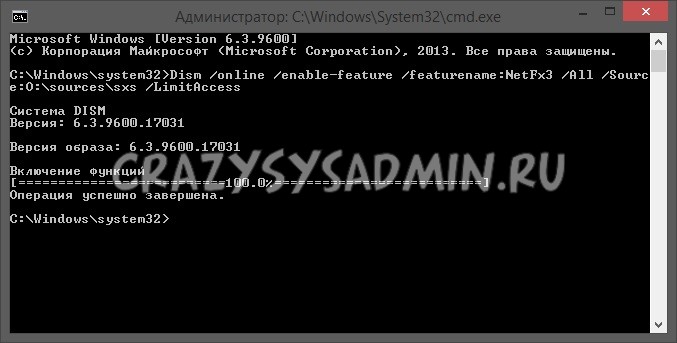
После выполнения команды начнется установка указанного компонента.
Добавить комментарий